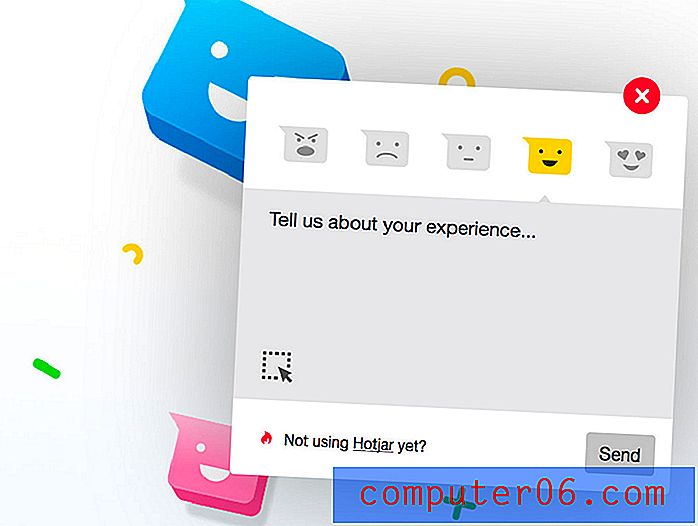Waarom ontbreken rijnummers in Excel 2013?
Werkt u aan een spreadsheet die u van iemand anders heeft gekregen en merkt u dat de rijnummering niet opeenvolgend is? Dit gebeurt omdat de persoon die de spreadsheet heeft gemaakt, ervoor heeft gekozen enkele rijen te verbergen. Vaak wordt dit gedaan omdat de cellen in bepaalde rijen irrelevante informatie bevatten, informatie die deel uitmaakt van een formule en niet mag worden bewerkt, of omdat het de weergave van de spreadsheet negatief beïnvloedt.
Gelukkig is het mogelijk om deze rijen zichtbaar te maken, zodat u de informatie erin kunt bekijken en bewerken. Onze gids hieronder laat zien hoe.
Ontbrekende rijen weergeven in Excel 2013
De onderstaande stappen laten u zien hoe u alle verborgen rijen in Excel 2013 zichtbaar maakt. Vaak zijn rijen om een goede reden verborgen, en het kan zijn dat het weergeven van de verborgen rijen het werkblad moeilijk leesbaar maakt. U kunt dit artikel lezen om te leren hoe u rijen in Excel 2013 kunt verbergen.
Stap 1: Open de spreadsheet met de verborgen rijen in Excel 2013.
Stap 2: klik op de cel in de linkerbovenhoek van het werkblad, tussen de 1 en de A. Dit gaat het hele werkblad selecteren.

Stap 3: klik op het tabblad Home bovenaan het venster.
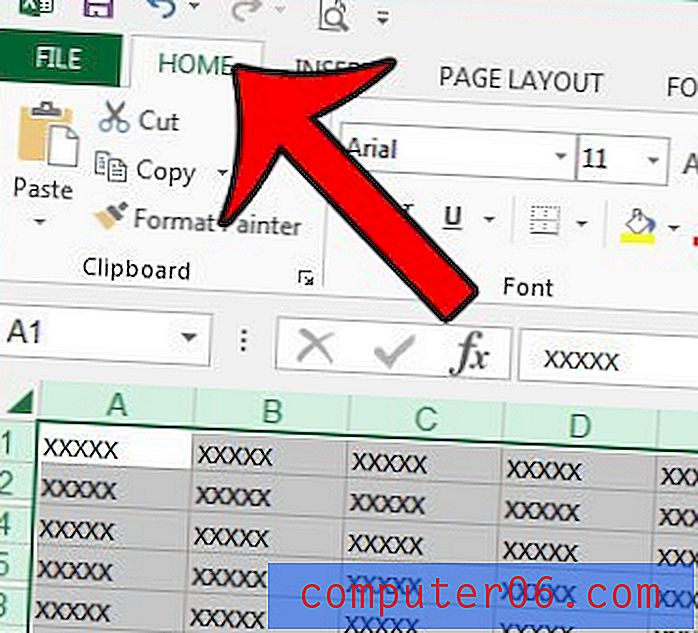
Stap 4: klik op de knop Formatteren in het gedeelte Cellen van het lint bovenaan het venster.
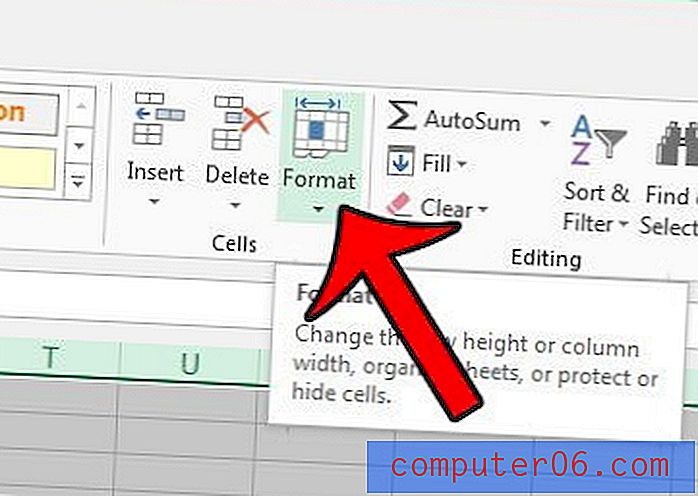
Stap 5: klik op de optie Verbergen en zichtbaar maken en klik vervolgens op Rijen zichtbaar maken .
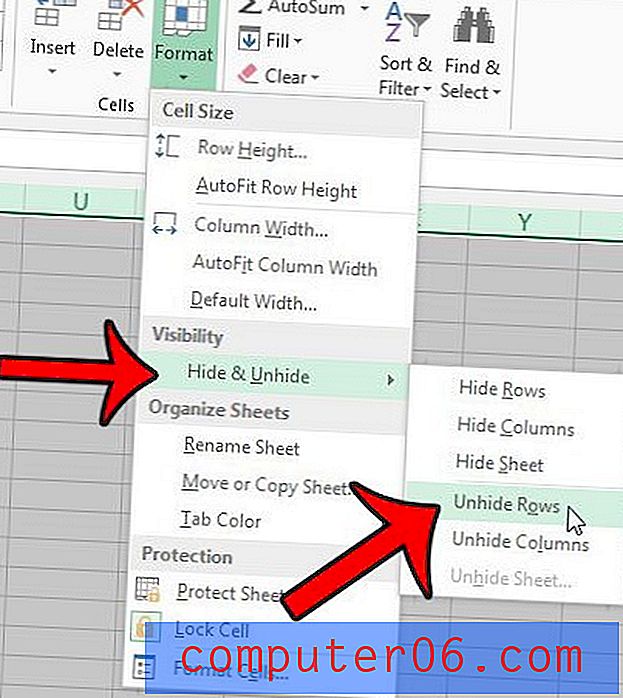
Heeft u problemen met Excel-spreadsheets met meerdere pagina's die moeilijk te lezen zijn wanneer ze worden afgedrukt? Druk de koptekstrij op elke pagina af en maak het gemakkelijker om cellen aan hun juiste kolommen te koppelen.